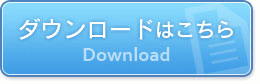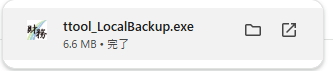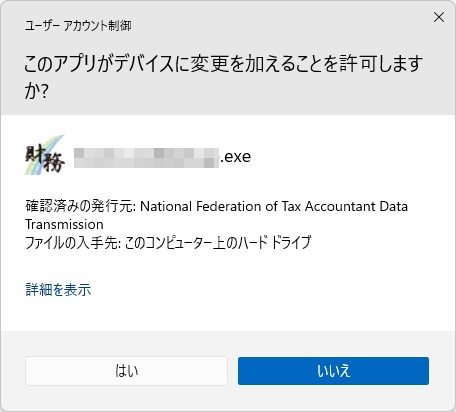| ※ | 『一括保存・復元』が常駐している場合、以下の作業は終了させてから行って下さい。また、TACTiCS財務本体、TACTiCS財務ツールメニュー及びその他の財務ツールが起動している場合も終了してください。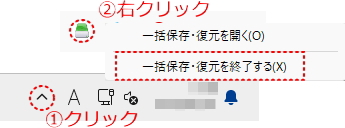 |
【ダウンロード手順】
【処理手順】
| ① | TACTiCS財務が起動している場合は終了します。 |
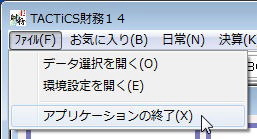 |
|
| ② | スタートメニューから「TACTiCS財務ツールメニュー(25版以降)」を選択します。 |
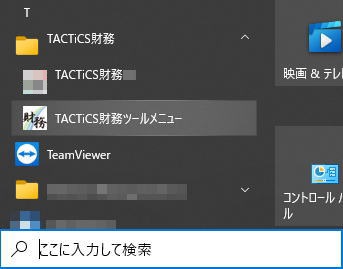 |
|
| ③ | 「TACTiCS財務ツールメニュー(25版以降)」画面が開きます。「財務一括保存・復元」をクリックします。 |
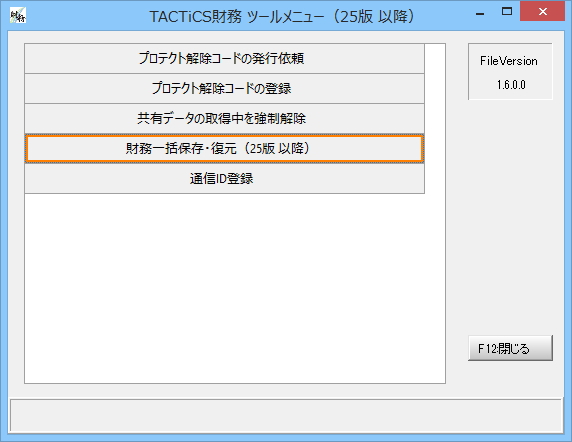 |
|
| ④ | 「ログイン」画面が開きます。TACTiCS財務を起動するときと同一の「コード」と「パスワード」を入力して「OK」をクリックします。 |
| ※システム管理者権限でログインすると共有データも含めて保存できますが、それ以外の権限の場合はローカルデータのみ保存対象になります。 | |
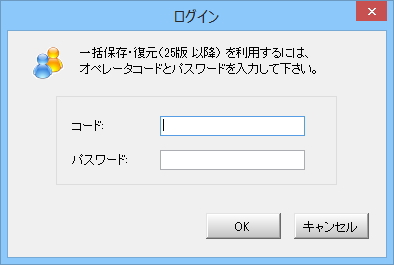 |
|
| ⑤ | 「一括保存・復元」画面が開きます。「一括保存」タブが選択されています。 |
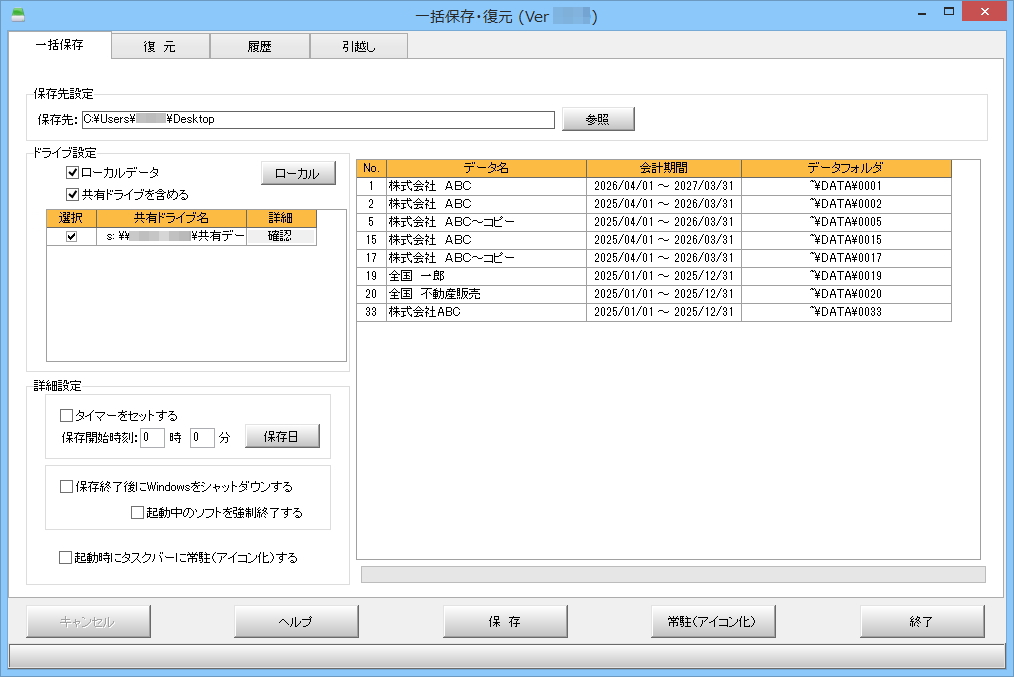 |
ツールの利用方法